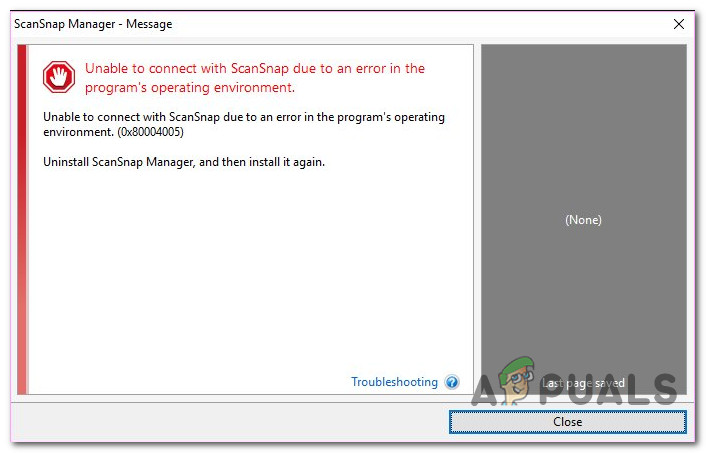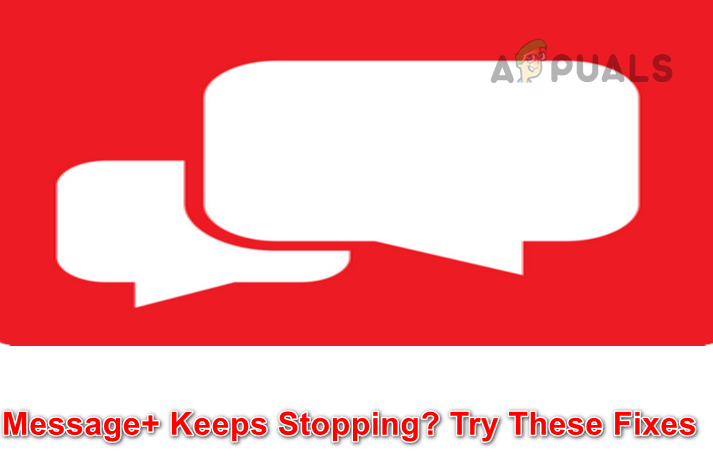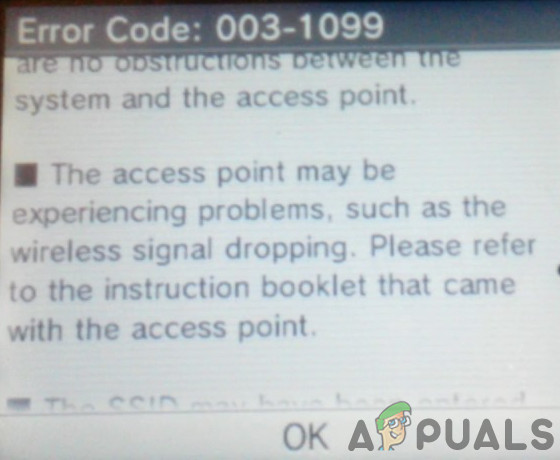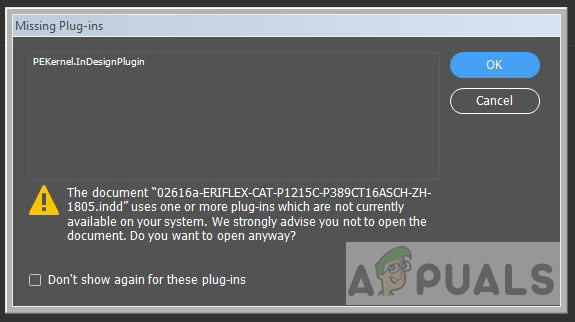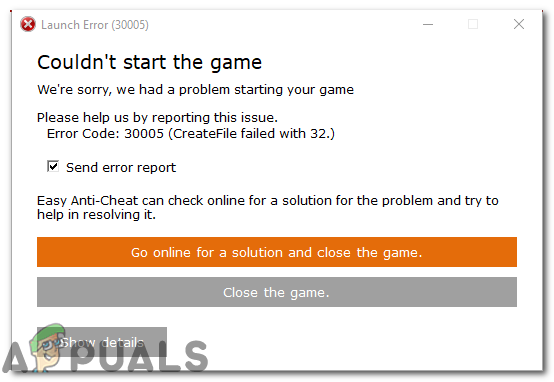Как исправить ошибку приложения Windows 10 0xc00000FD?
Некоторые пользователи Windows 10 сообщают, что они видят ошибку 0xc00000fd после сбоя Центра обновления Windows или после неожиданного сбоя игрового приложения. Большинство пользователей видят эту ошибку при попытке обновить версию 1803 до более новой версии.
 Ошибка сбоя приложения в Windows 10
Ошибка сбоя приложения в Windows 10
Программы для Windows, мобильные приложения, игры - ВСЁ БЕСПЛАТНО, в нашем закрытом телеграмм канале - Подписывайтесь:)
Как выясняется, подавляющее большинство случаев, приводящих к фатальным сбоям приложений с ошибкой 0xc00000fd, – это несоответствие того, как ваша система способна поддерживать аппаратное ускорение. Если вы столкнулись с этой проблемой в более старой игре, попробуйте принудительно запустить исполняемый файл в режиме совместимости.
Кроме того, вы можете попытаться принудительно запустить исполняемый файл игры без какого-либо аппаратного ускорения – либо путем непосредственного изменения параметров ярлыка, либо путем изменения параметров запуска в Steam.
Способ 1: запуск программы в режиме совместимости
В случае, если вы столкнулись с этой проблемой в игре или приложении, существует очень высокая вероятность того, что проблема возникает из-за несоответствия тому, как программа построена для обработки аппаратного ускорения в Windows 10. В этом случае вы можете Устраните проблему, изменив исполняемый файл запуска, чтобы он работал в режиме совместимости со старой версией Windows – если игре более 5 лет, мы рекомендуем принудительно запускать игру с несовместимостью с Windows 7.
Если этот сценарий применим к вашей текущей ситуации, следуйте приведенным ниже инструкциям, чтобы принудительно запустить исполняемый файл приложения в режиме совместимости:
- Откройте проводник и перейдите к месту, где происходит сбой игры или приложения с кодом 0xc00000fd. Как только вы определите основной модуль запуска, щелкните его правой кнопкой мыши и выберите «Свойства» в появившемся контекстном меню.
 Доступ к экрану свойств исполняемого файла игры
Доступ к экрану свойств исполняемого файла игры - На экране «Свойства» выберите вкладку «Совместимость» на панели ленты в верхней части. Затем установите флажок «Запустить эту программу в режиме совместимости».
- Используйте раскрывающееся меню непосредственно ниже, чтобы выбрать Windows 7 из списка параметров, затем нажмите «Применить», чтобы сохранить изменения.
 Запуск установщика в режиме совместимости
Запуск установщика в режиме совместимости - Запустите игру или приложение, которое вызывало ошибку 0xc00000fd, и посмотрите, устранена ли теперь ошибка.
Способ 2: заставить игру работать без аппаратного ускорения
Если вы сталкиваетесь с ошибкой 0xc00000fd в игре, в которой вы пытаетесь запустить игру из Steam или через их отдельный исполняемый файл, очень вероятно, что вы видите ошибку из-за фатального сбоя, когда речь идет о поддержании аппаратного ускорения. Обычно сообщается, что это происходит на установках с более новыми графическими процессорами.
Некоторые пользователи, которые также сталкивались с этой проблемой, подтвердили, что, наконец, смогли решить проблему после перенастройки параметров игры, чтобы запустить ее без аппаратного ускорения.
Вот два отдельных руководства, которые позволят вам сделать это. Первое руководство покажет вам, как сделать это прямо из Steam, а второе проведет вас через шаги по изменению запуска ярлыка.
Вариант 1: изменение параметров запуска в Steam
- Откройте приложение Steam и зарегистрируйтесь, используя учетную запись, в библиотеке которой содержится игра, которая вызывает ошибку 0xc00000fd.
- После успешного входа в Steam нажмите «Библиотека» в меню ленты вверху, затем щелкните правой кнопкой мыши игру, которая вызывает проблемы, и выберите «Свойства» в появившемся контекстном меню. s
 Доступ к меню свойств
Доступ к меню свойств - Как только вы окажетесь в меню «Свойства» игры, которая вызывает у вас проблемы, выберите вкладку «Общие» в горизонтальном меню вверху, затем нажмите «Установить параметры запуска».
 Доступ к меню параметров запуска
Доступ к меню параметров запуска - На экране «Параметры запуска» введите следующую команду в текстовое поле: (убедитесь, что вы включили тире) -cefNoGPU -cefNoBlacklist
- После того, как вы задействуете эти новые параметры запуска, запустите игру прямо из Steam и посмотрите, происходит ли сбой в игре с той же ошибкой 0xc00000fd.
Вариант 2: изменение параметров запуска в Steam
- Откройте проводник и перейдите в папку с ярлыком, в котором вы запускаете игру (скорее всего, на рабочий стол).
- Как только вы прибудете в нужное место, щелкните правой кнопкой мыши исполняемый файл игры и выберите «Свойства» в контекстном меню.
 Доступ к экрану свойств
Доступ к экрану свойств - Как только вы окажетесь в окне «Свойства», щелкните вкладку «Ярлык» и найдите целевое местоположение. После того, как вы доберетесь до этого местоположения, добавьте следующие параметры в конец целевого местоположения: -cefNoGPU -cefNoBlacklist
- Нажмите Применить, чтобы сохранить изменения, затем снова запустите игру и посмотрите, решена ли проблема.
Программы для Windows, мобильные приложения, игры - ВСЁ БЕСПЛАТНО, в нашем закрытом телеграмм канале - Подписывайтесь:)